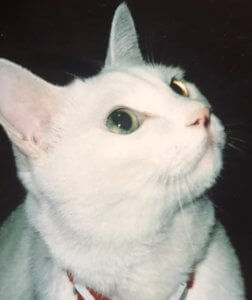

利用しているパソコンやNASが急に故障してデータが見れなくなってしまったという事ありませんか。

基本的には、定期的にでもバックアップを取得しておくのが良いのですが、機器の故障は突然起こるものですよね。
今回は、万が一パソコンのハードディスクが故障してしまった場合に、データを取り出す方法を紹介します。
もくじ
ハードディスクの中身をざっくり知ろう
ハードディスクは、データを記憶し格納しておく機器です。
ファイルや画像、動画などはハードディスクの中に格納されます。
それらのファイルなどは、ハードディスクの下記の部分に保存されています。
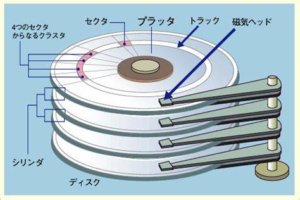
セクタ
ハードディスクの中で、記録するする最小の単位のことです。
クラスター
セクタをまとめた単位です。セクタがいくつかつながっているものをさします。
トラック
セクタ、クラスターが存在する、ハードディスク上の円状の円周をさします。
シリンダ
複数の円盤の同じ位置にあるトラックの集まりの事をさします。

ハードデイスクの中で不良部分が発生しているのです。
まずは、ディスクの壊れ方を確認
壊れ方の確認をして、状況を確認する必要がります。
ファイルが壊れてしまったのか、ディスク自体がおかしいのかを確認します。
1.セクタ単位での破損
2.パーティションの破損
3.ファイル単位での破損
4.物理的に故障
大きく分けると、「論理故障」と「物理故障」があげられると思います。
上記、1~3は論理故障、4は文字通り物理故障です。
4.物理的な故障については、電源自体通らなくなっているのかは確認する方法はあります。
これも、内部で電源のケーブルを変更するか、USB変換アダプタでディスクの認識ができるかを確認します。
もし、物理的に壊れている場合で、データ復旧をしなくてはいけない場合、専門業者にお願いしてみてください。
データサルベージ方法
ここでいくつかのデータ復旧のやり方を紹介します。
注意
データ復旧する際に、フリーソフト、有料ソフトでデータ復旧できるかもしれません。この際に、復旧したいデータの位置をソフトにより変更してしまった場合に、もしかしたら『復旧できたであろうデータ』を、復旧できなくしてしまう場合もあり得るという事。
データの取り出したい重要度によってくると思います。
- 絶対無くなっては困るデータ
- 最悪、諦めがつくデータ
- 戻ったらラッキーくらいのデータ
絶対無くなっては困るデータに関しては、自分で実施するのは控えた方が良いと思います。
いろいろいじってしまうことで、故障時のデータの位置が変わってしまい、復旧できたであろうデータが、余計な作業により復旧できなくなってしまうケースもあるので注意が必要です。
①USB変換アダプタの利用
用意するもの
・作業用PC
・データ保存用ハードディスク
・USB変換アダプタ
①-1:復旧ソフトを利用する
①-2:Cygwinを利用する
①-1:復旧ソフト
別のPCにソフトをインストールし、故障したハードディスクを接続する。
ハードディスクの故障の仕方にもよるので、確実ではないですが、ハードディスクを接続した際にディスクにアクセスできる状態であれば、サルベージの可能性が広がります。
①-2:Cygwin
Cygwin は、Windows上でLinuxの機能が使えるようになるソフトウェアと解釈して良いと思います。
もちろん、Linuxの最低限の知識は必要となりますが、このソフトで故障したハードディスクを認識できれば復旧できる可能性はあります。
お薦めのデータ復旧ソフト(有料版)
1.ファイナルデータ
2.完全データ復元
3.フォトリカバリー
写真などが対象であればこちらのソフトで行うのも良いかもしれません。
ファイナルデータは、以前に試しで利用しましたが、データ復旧できました。
フリーツールも、いろいろ出ているので、ディスクの確認ができるかどうかは試して良いかもしれません。
②CD、DVDブートのLinuxメディアを用意する
※更に言うと、強烈なツール等ありますが、これはハッKINGにつながるように受け取られかねないので割愛します。
故障したPCにて、CDもしくはDVDよりLinuxを起動する。
利用しているパソコンやNASなどのOSにもよるのですが、これらのツールでサルベージが行える確立が増えてきます。
NASが故障してしまった場合
1.上記のソフトウェアで接続を試みる。
2.NASは基本Linuxベースの製品が多いです。
なので、LinuxのPCを用意し、故障したディスクをマウントしてみる。
市販の家庭用NASについて思う事
このNASですが、普通に利用する分には便利ですが、正直、市販で売っている家庭用NASはモロいです。
もし、使っているうちに、無くなってしまったら困るデータとなってしまっている場合、そのNASだけに入れておくことは避けた方がいいです。
2重にデータを分散する、バックアップを定期的に取得することはやっておいた方が良いです。
・別のディスクに保管する
・DVDなどに記録しておく
・クラウドを利用する
個人的には、市販のNASはあまりおすすめしません。
と言うより、そのうち壊れるものなので、壊れる前提で使いましょう。
因みに、私も過去何回か家庭用NASの利用をしていますが、長いもので2年くらい持てば良いかと思ってたりします。。。
1年もすれば、ことごとく支障をきたすことが経験上多いです。
過去の体験談
某メーカー製品のTeraStation やLink Stationと言うストレージを過去使っていて、そのうちのディスク1つが故障しました。(製品名出てますがw)
本来、ディスク1つが壊れても、RAID1構成、RAID5構成(ディスク4本パリティ部ではない)であれば
機器には接続できないと困る。でないと意味が無い。
アラートランプがついて、機器に接続できない状態になってしまったんです。
メーカーサポートに聞いても、ディスクが1つ壊れたら戻りませんとの回答に「終わった」と思いました。
それ、RAIDの意味あるんですか?(安心RAID構成をうたっていました。)
と、すごい怒り爆発したのを覚えています。
サポートセンター:送ってくだされば、ディスクの交換を行います。
私:データはどうなるんですか?
サポートセンター:データは完全に無くなってしまいます。
私:は?
サポートセンターの方と話していても、戻らないの一点張り。
製品が新たに使えるようになればよいでしょうと言うサポート側の考えとデータを復旧し利用したいというこちらの考えが全く違う。
もうデータは戻らないと言われてしまい、新しくHDDを取り付け、初期化してご利用くださいとの事で、話にもならなかったので諦めました。
商品を送ってくれれば、新しいものに取り換えますと言うのですが、そうじゃあないんだ・・・
それ以来、使っていないですね。
なので、これを機に、私はデスクトップ型のPCを1台用意して、そちらに自分でRAID構成からディスク構成、容量等見直して、そちらにデータ保存することにしました。
更には、外付けHDDを用意して、そちらにバックアップを取れるようにディスクを用意しました。
容量にもよりますが、クラウドを利用するなども考慮に入れるのが良いです。
バックアップの取得は、自分の持っているデータが大事になればなるほど、行っておくべきものです。
故障はいきなりやってきます。
備えあれば憂いなしという事で、無くなると困るものはバックアップしておきましょう。
個人的にお薦めなバックアップ
個人的にお薦めするバックアップ体系
・容量に限りがあるならばクラウドを利用する
・外付けのハードディスクにバックアップを取得する(バックアップ用とする)
これには、ウィルス感染などのリスクも考えて行うべきものという事で、上記の方法が良いと判断しています。
個人的にお薦めバックアップ製品
バックアップは、OSの構成から復元もできるTrueImage と言う製品がお薦めです。
OSごと復旧もできますし、必要なファイル単位でのリカバリも可能で、私は定期的にバックアップを行うようにしています。
SEとして様々なシステムの非機能要件に携わり、様々なバックアップソフトやストレージに触れてきましたが、個人で利用する上で、バックアップに関しては、このソフトを利用するのが一番お薦めと言う結論に至りました。
copyツールなどを利用しても良いとは思いますが、データ容量が多くなってきたり、アプリケーションも複数入れるようになってくると、時間がとてつもなくかかるので、イメージ取得をしてしまうのが良いです。
OSが起動しなくなってしまった場合でも、TrueImageのCDブートからの復旧もできるので超お薦めです。

